CAD是一种专业的制图软件,这里所说的CAD就是一款用于建筑、机械等产品构造以及电子产品结构设计的软件。在CAD使用中,为了让我们标注的内容更明显,我们会添加一些多重引线指引,但是线条的样式需要在管理器中操作,下面来给大家分享CAD多重引线管理器使用教程。
第1步
在菜单栏中,选取“格式”/“多重引线样式”命令,或者在多重引线工具栏中单击其图标按钮,可以打开多重引线样式管理器,从而设置当前多重引线样式,以及创建、修改和删除多重引线样式。
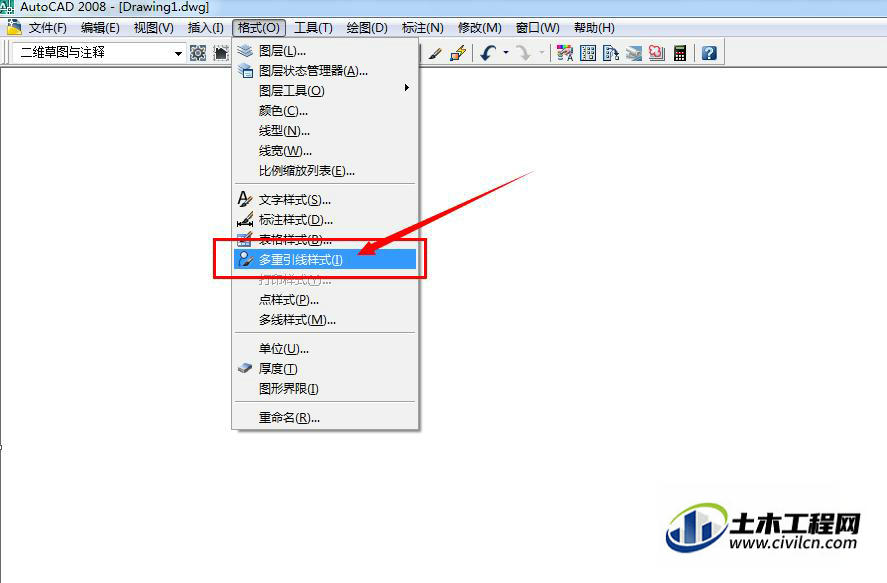
第2步
“当前引线样式管理器”:显示应用于所创建的多重引线的多重引线样式的名称。默认的多重引线样式为standard. "样式":显示多重引线列表。
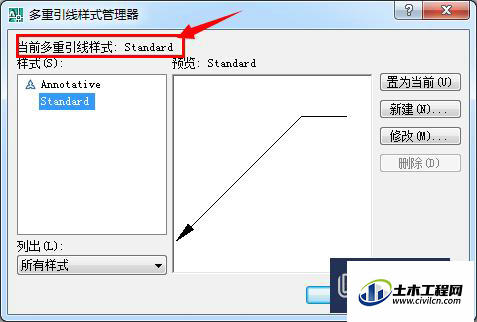
第3步
“列出”:控制“样式”列表的内容。单击“所有样式”,可显示图形中可用的所有多重引线样式。单击”正在使用的样式“,仅显示被当前图形中的多重引线参照的多重引线样式。
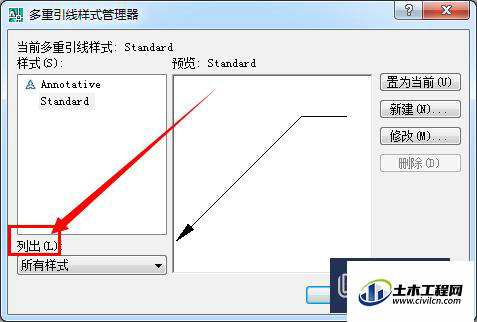
第4步
“预览”:显示“样式”列表中选定样式的预览图像。
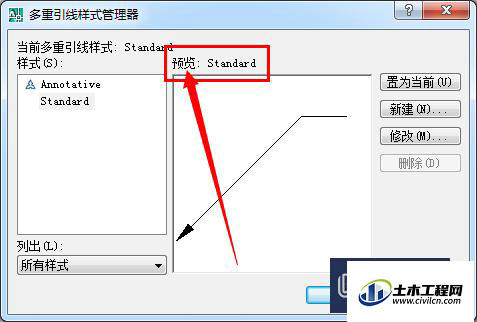
第5步
“置为当前”:将“样式”列表中选定的多重引线样式设置为当前样式。所有新的多重引线都将使用此多重引线样式进行创建。
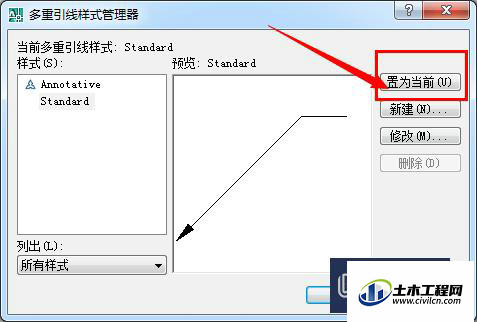
第6步
“新建”:显示“创建新多重引线样式”对话框,从中可以定义新多重引线样式。
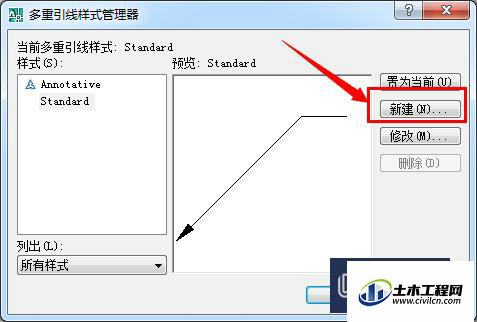
第7步
“修改”:显示“修改多重引线样式”对话框,从中可以修改多重引线样式。 “删除”:删除“样式”列表中选定的多重引线样式。不能删除图形中正在使用的样式。
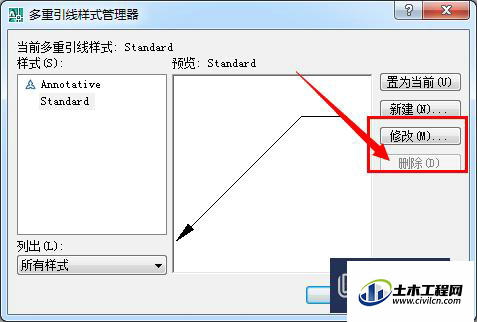
温馨提示:
以上就是关于“CAD多重引线样式管理器详解”,还不太熟悉的朋友多多练习,关注我们,帮你解决更多难题!






